Introduction
Ce document décrit la procédure à suivre pour ajouter de nouveaux disques durs à un disque virtuel existant avec et sans modification de RAID (Redundant Array of Independent Disks).
Conditions préalables
Exigences
Aucune exigence spécifique n'est associée à ce document.
Composants utilisés
Les informations contenues dans ce document sont basées sur les serveurs Cisco UCS-C.
The information in this document was created from the devices in a specific lab environment. All of the devices used in this document started with a cleared (default) configuration. Si votre réseau est en ligne, assurez-vous de bien comprendre l’incidence possible des commandes.
Informations générales
Par exemple, si vous disposez d'un disque virtuel (VD) avec trois disques durs et que vous souhaitez en ajouter trois autres, la procédure à suivre est indiquée dans ce document.
Procédure pour ajouter un nouveau disque dur
Cette section décrit la procédure à suivre pour ajouter un nouveau disque dur à un disque virtuel existant.
Note : Vous devez exécuter la tâche de procédure dans une fenêtre de maintenance.
Étape 1. Redémarrez l'hôte dans WebBIOS.
Lorsque l'ordinateur hôte démarre, le texte suivant apparaît :Copyright© LSI Corporation.
Appuyez sur
for WebBIOS.
Appuyez ensuite surCtrl+H.
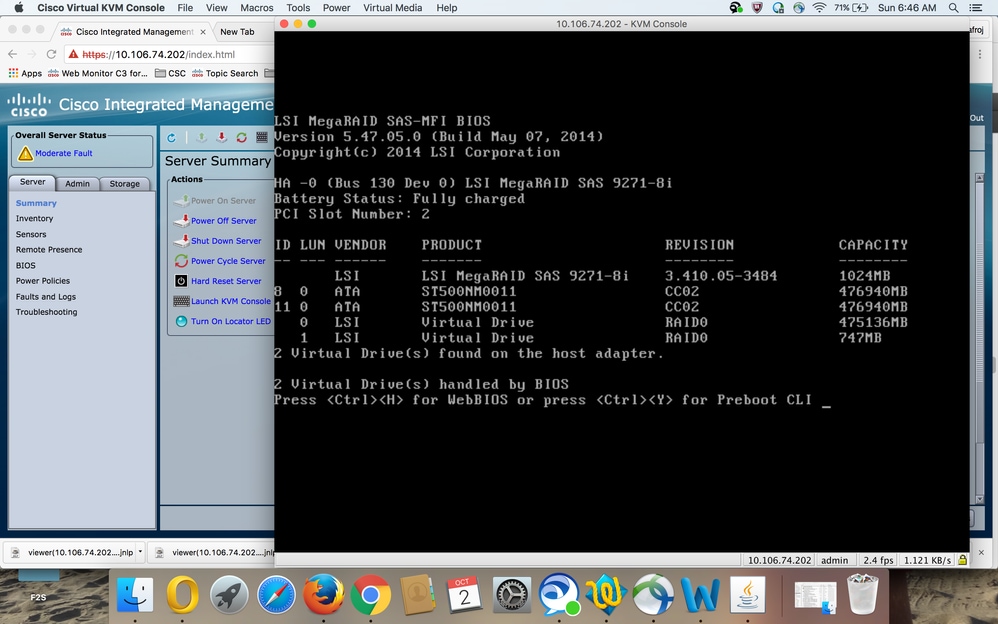
Étape 2. La fenêtre Sélection du contrôleur s'affiche, comme illustré dans l'image :
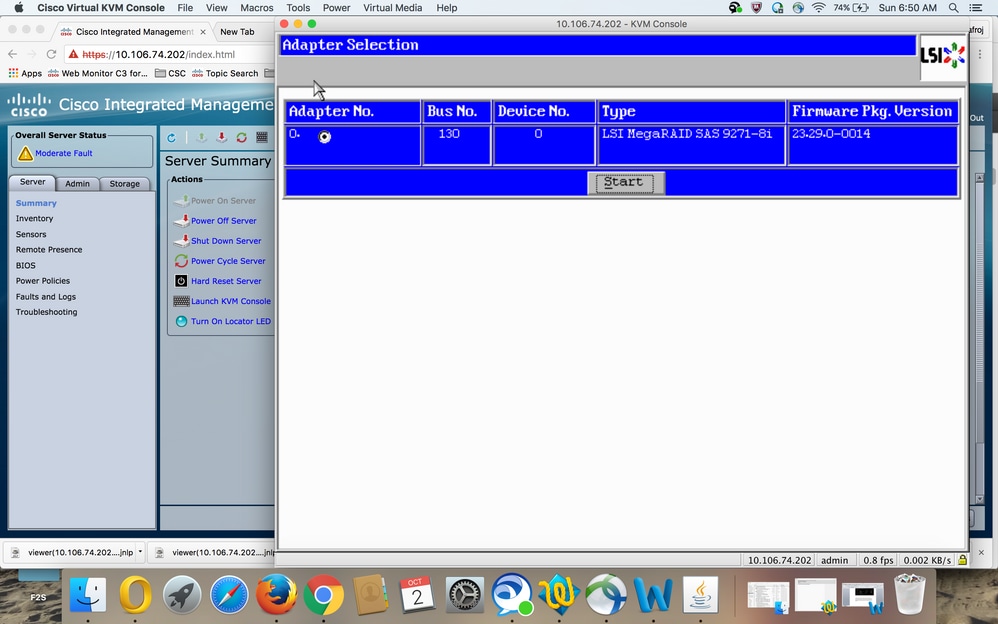
L'écran Main Menu (Menu principal) affiche un menu d'éléments que vous pouvez choisir afin d'afficher les informations et d'apporter des modifications aux matrices RAID connectées aux contrôleurs du serveur. Cet écran affiche également la configuration actuelle des disques physiques et logiques à partir desquels vous pouvez configurer et gérer les baies RAID.
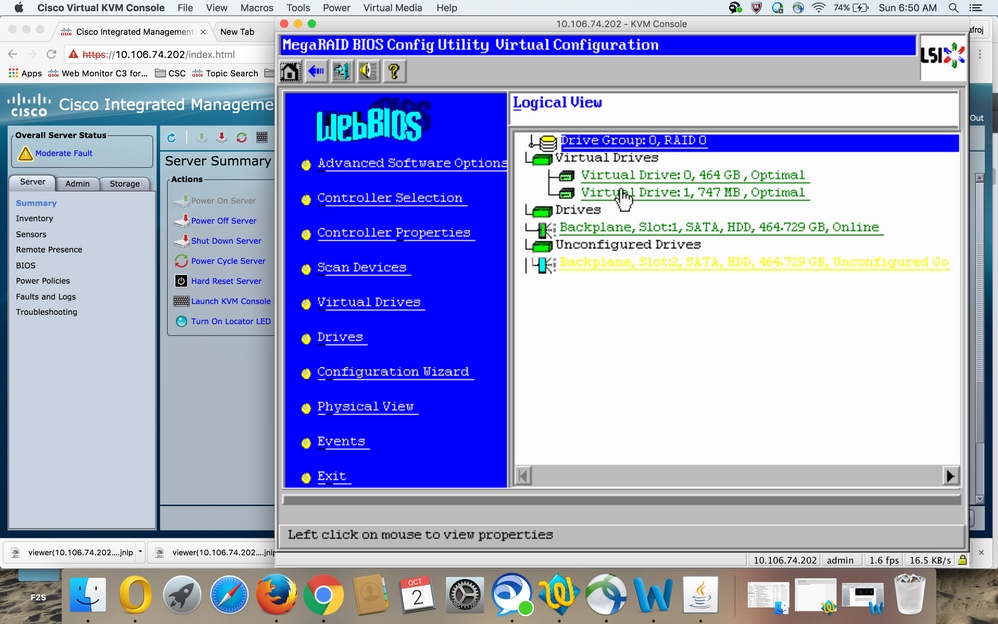
Étape 3. Sélectionnez le DVD souhaité.
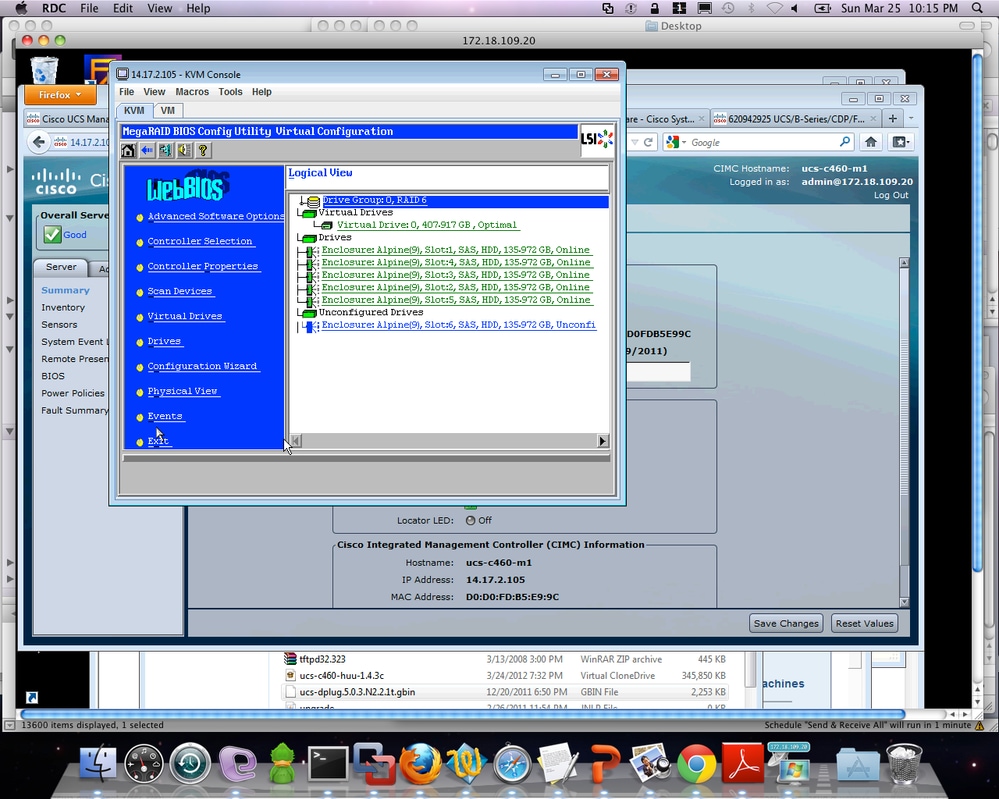
Étape 4. ChoisissezAdvanced Operationset cliquez surGo, comme illustré dans l'image :
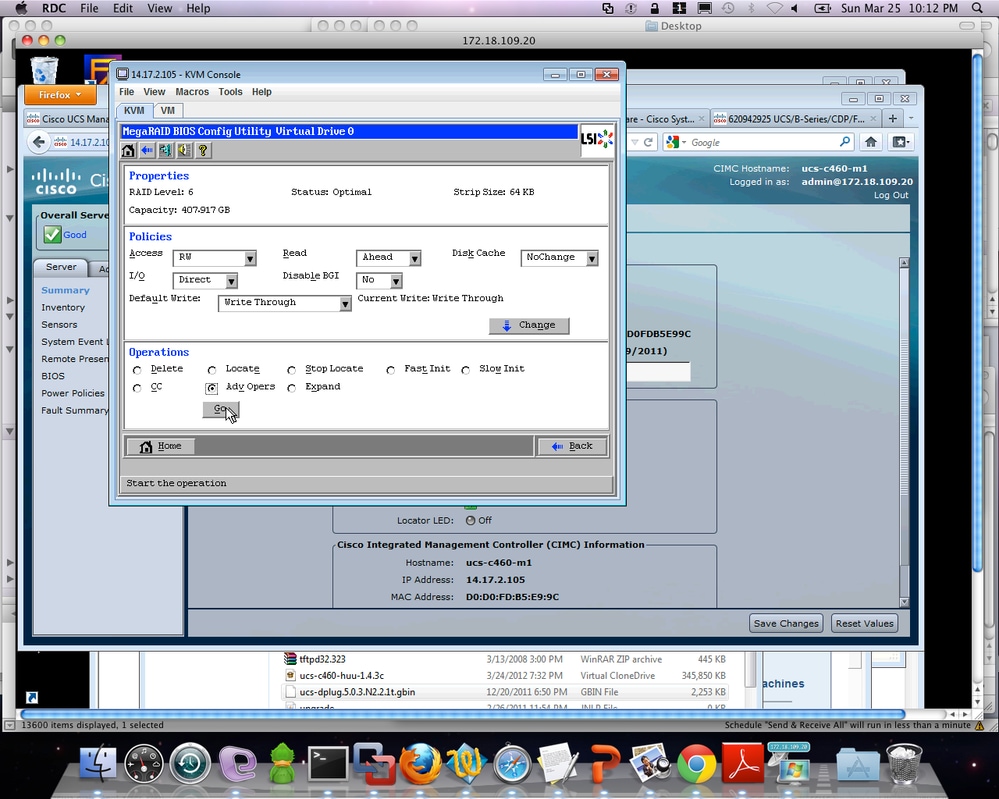
Étape 5. Ajoutez un lecteur physique supplémentaire à la baie.
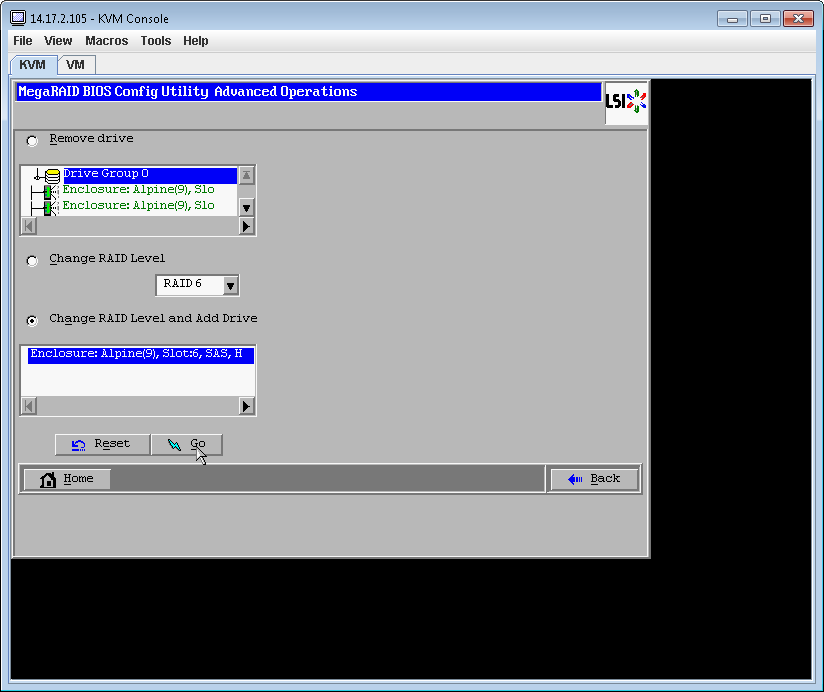
Étape 6. Laisser le VD reconstruire (la reconstruction prend du temps en fonction de la quantité de disque que vous ajoutez).
Migration du niveau RAID d'un VD
À mesure que la quantité de données et le nombre de disques dans votre système augmentent, vous pouvez utiliser la migration de niveau RAID afin de changer un niveau de volume virtuel d'un niveau RAID à un autre. Il n'est pas nécessaire de mettre le système hors tension ou de le redémarrer. Lorsque vous migrez un disque virtuel, vous pouvez conserver le même nombre de lecteurs ou ajouter des lecteurs. Vous pouvez utiliser l'utilitaire de configuration WebBIOS (CU) afin de migrer le niveau RAID d'un VD existant.
Remarque : bien que vous puissiez effectuer une migration de niveau RAID à tout moment, LSI vous recommande de le faire en l'absence de redémarrage. De nombreux systèmes d'exploitation exécutent des opérations d'E/S en série (une par une) pendant le démarrage. Avec une migration de niveau RAID en cours d'exécution, un démarrage peut souvent prendre plus de quinze minutes.
Les migrations sont autorisées pour les niveaux RAID suivants :
- RAID 0 à RAID 1
- RAID 0 à RAID 5
- RAID 0 à RAID 6
- RAID 1 à RAID 0
- RAID 1 à RAID 5
- RAID 1 à RAID 6
- RAID 5 à RAID 0
- RAID 5 à RAID 6
- RAID 6 à RAID 0
- RAID 6 à RAID 5

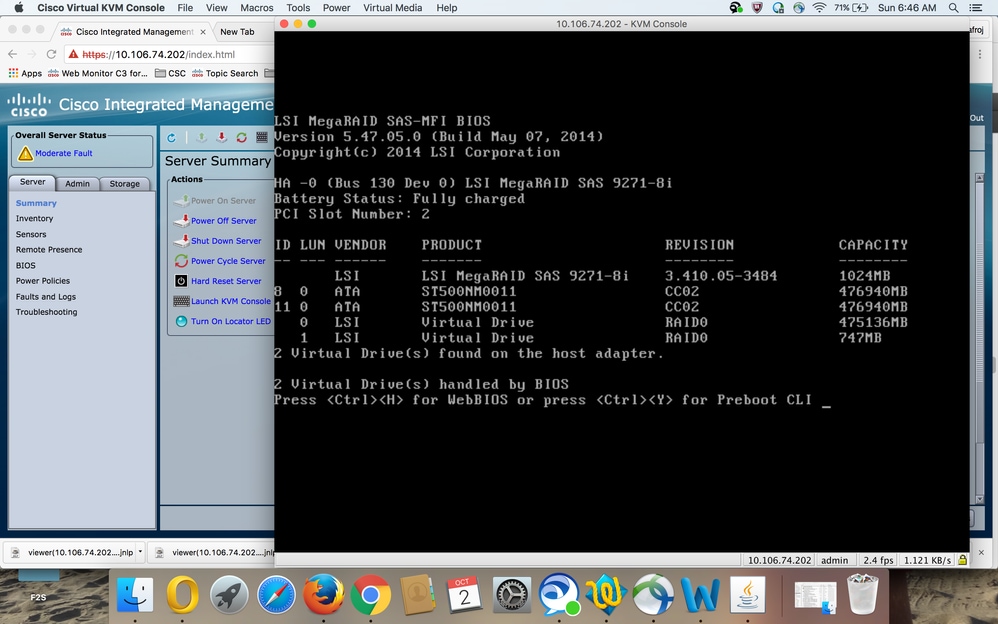
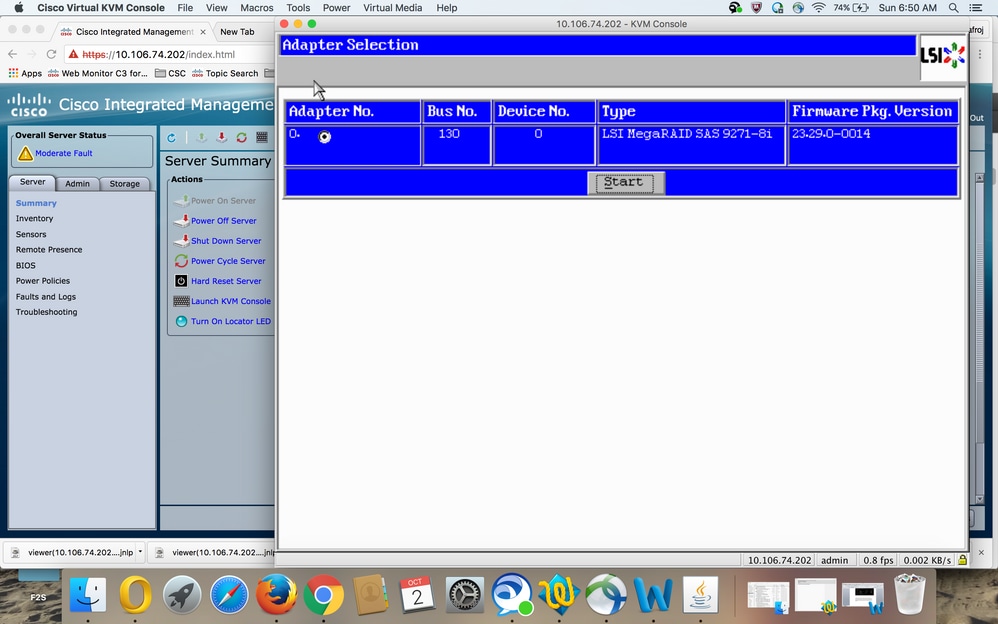
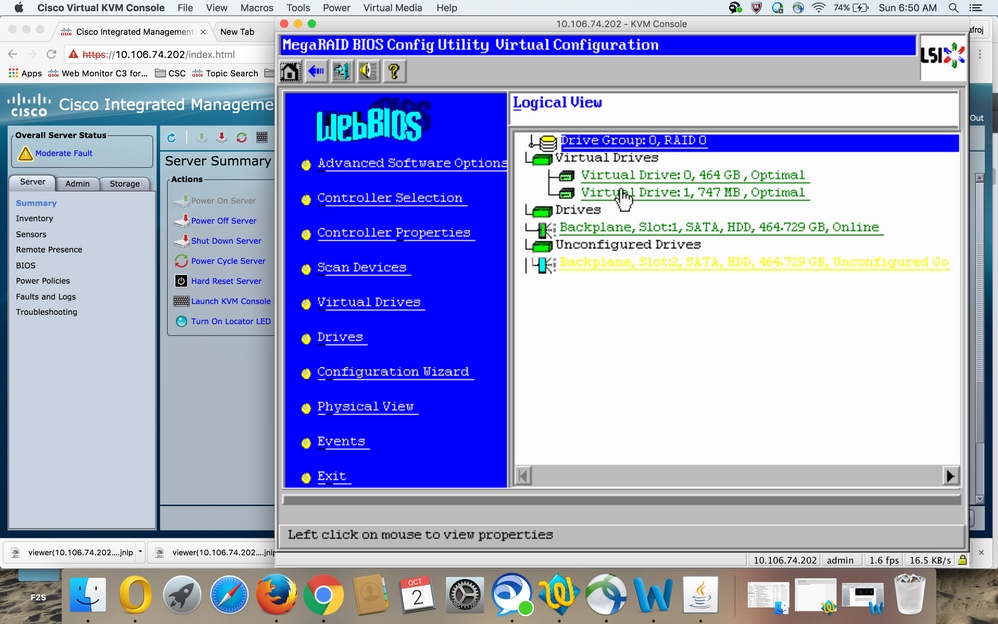
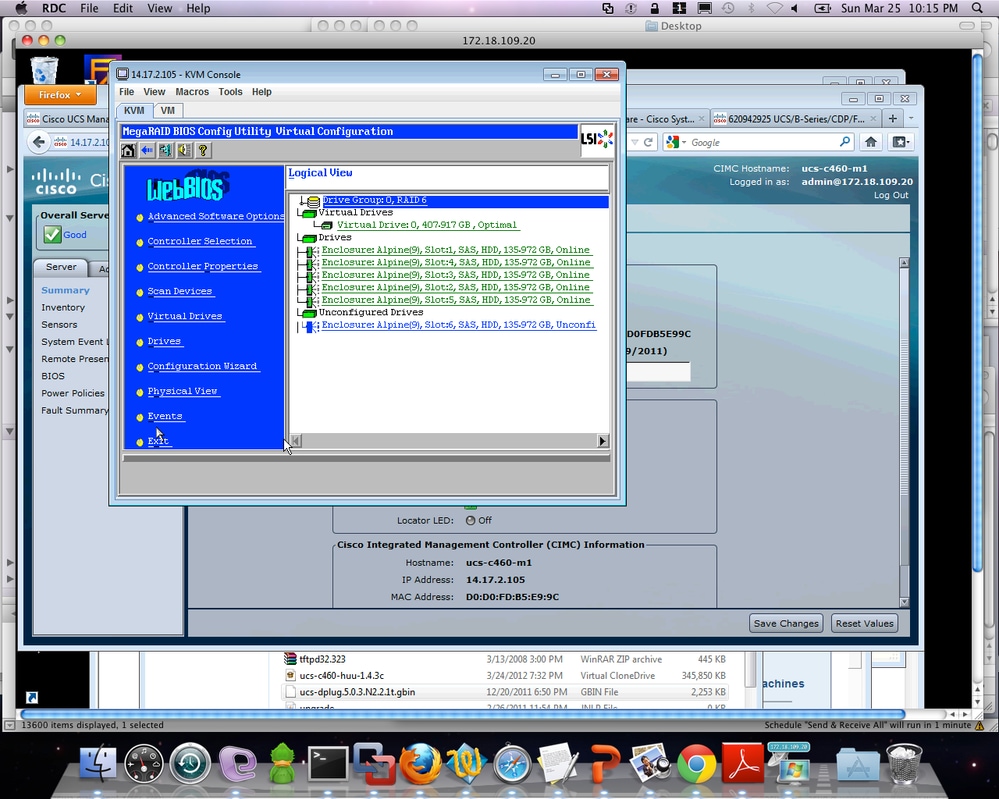
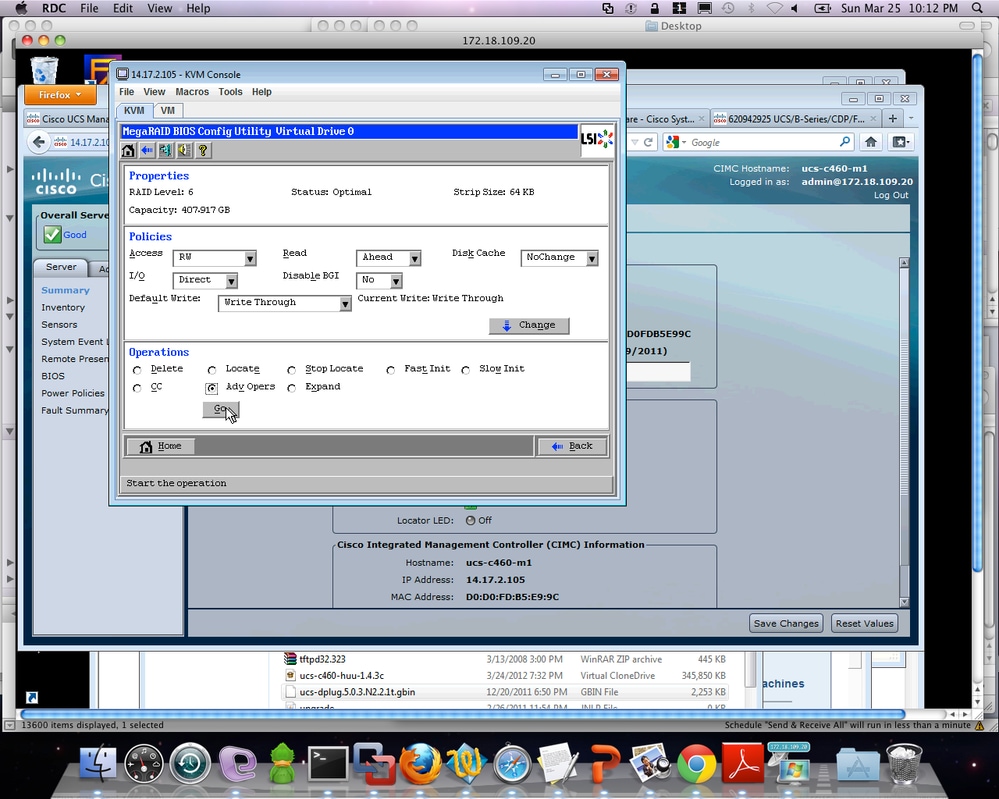
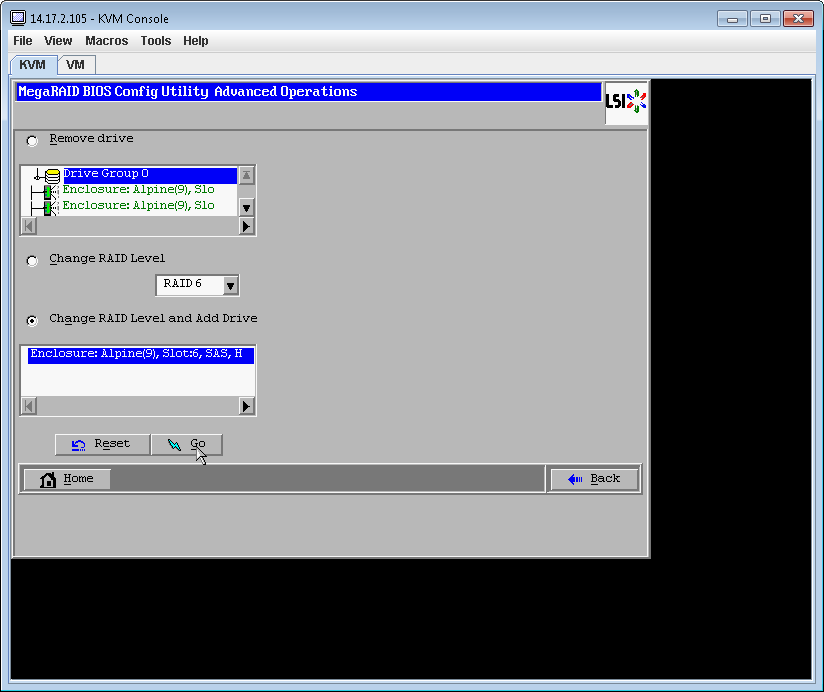
 Commentaires
Commentaires